1、用ps打开素材,复制一层背景图层
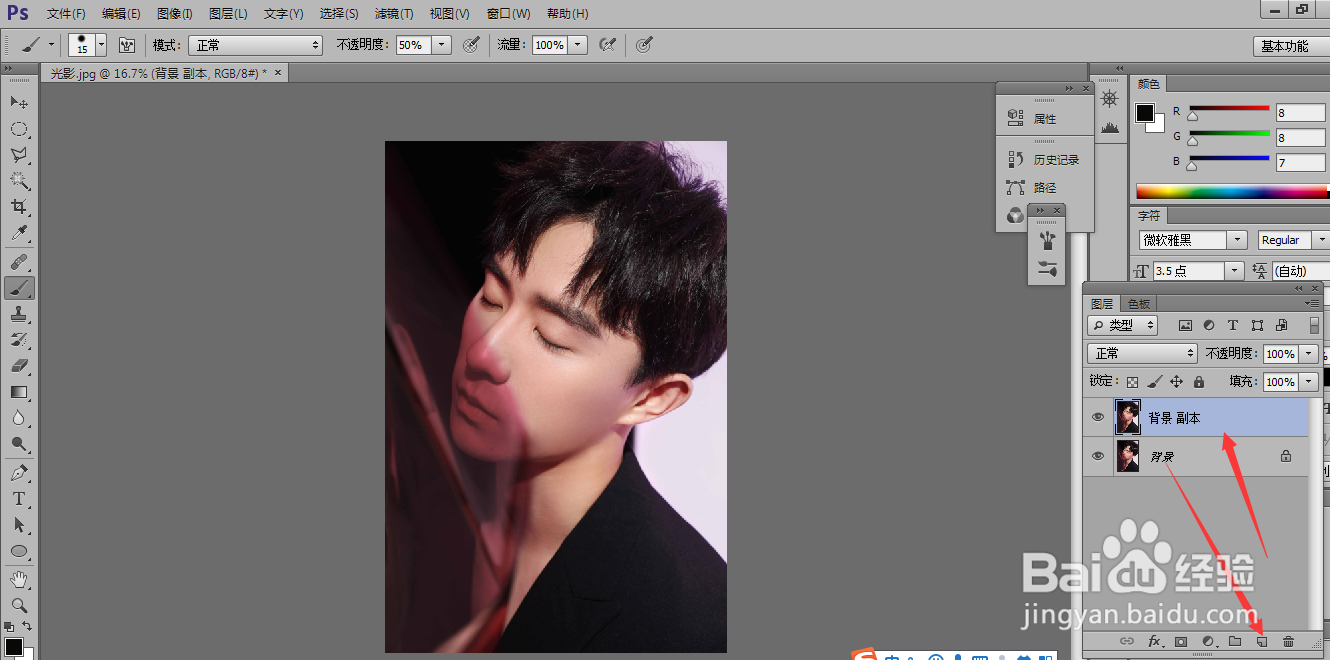
2、执行滤镜-模糊-高斯模糊,参数设置如下图

3、然后添加图层蒙版,添加完蒙版是白色的,按Ctrl+I反相,把蒙版变成黑色

4、按住alt,进入蒙版,选择矩形选框工具,画出一个矩形,Ctrl+I反相一下
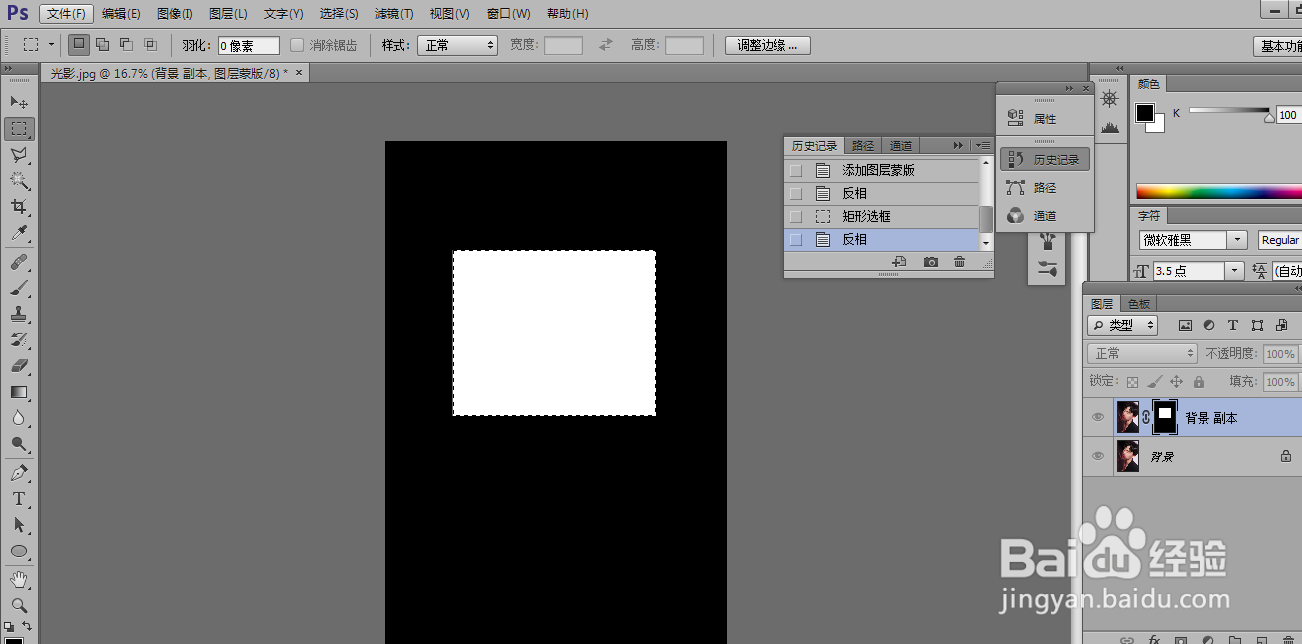

5、载入选区,新建图层,填充颜色

6、选择滤镜-杂色-添加杂色,参数设置如下
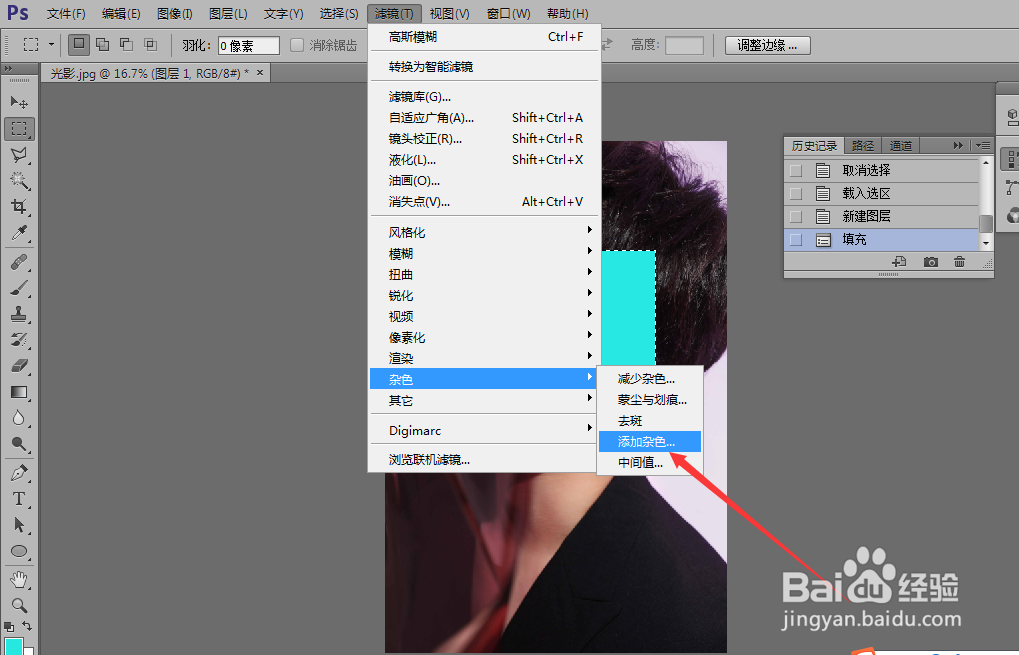
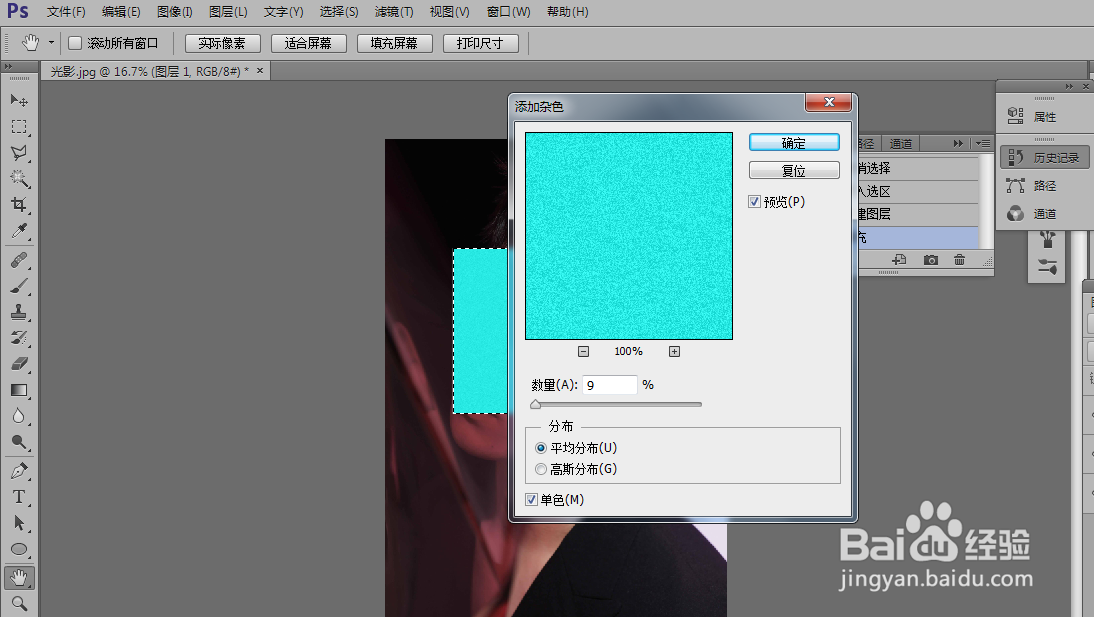
7、双击打开混合选项,对混合选项及斜面和浮雕进行参数调整
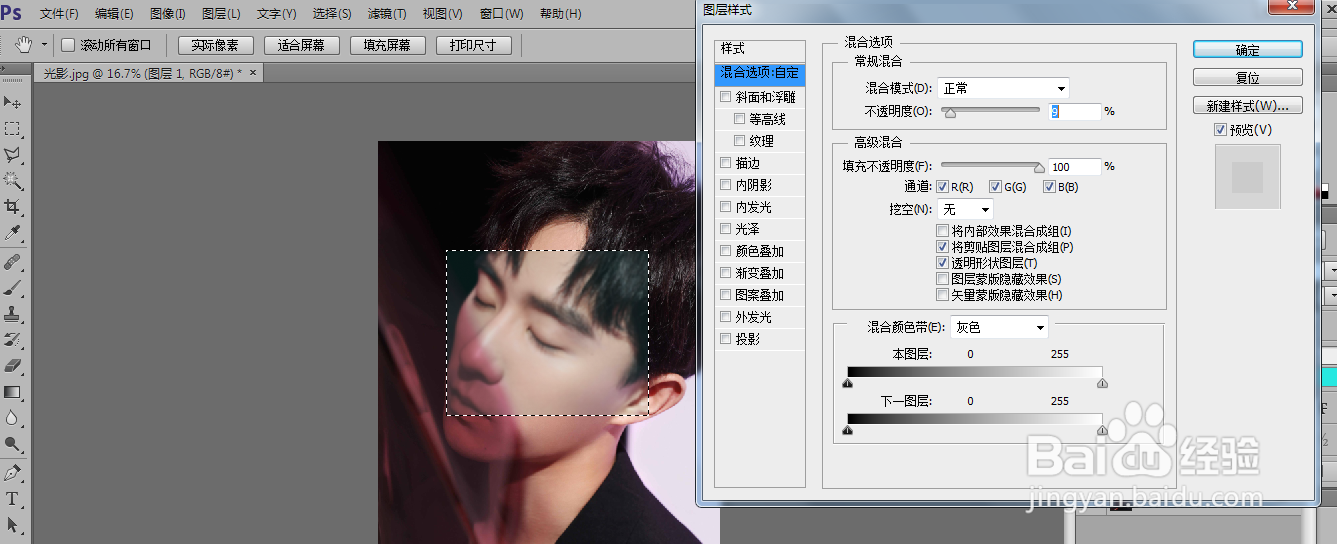

8、效果图如下

时间:2024-10-16 19:25:53
1、用ps打开素材,复制一层背景图层
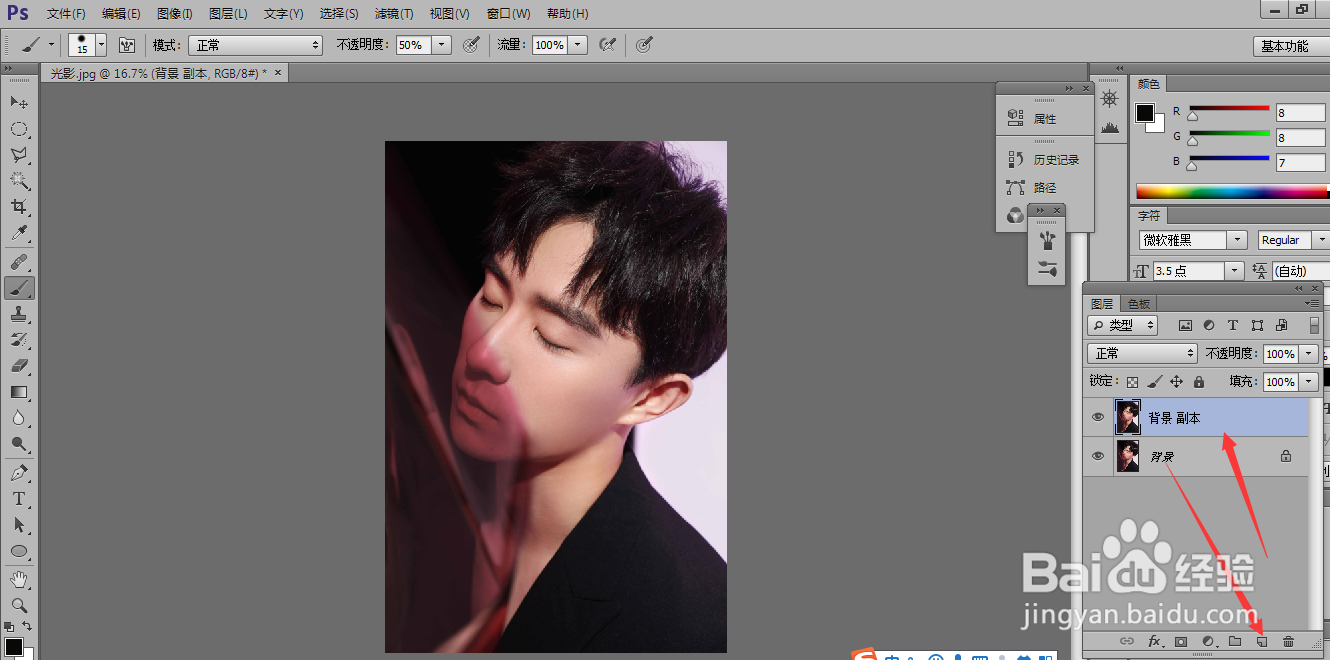
2、执行滤镜-模糊-高斯模糊,参数设置如下图

3、然后添加图层蒙版,添加完蒙版是白色的,按Ctrl+I反相,把蒙版变成黑色

4、按住alt,进入蒙版,选择矩形选框工具,画出一个矩形,Ctrl+I反相一下
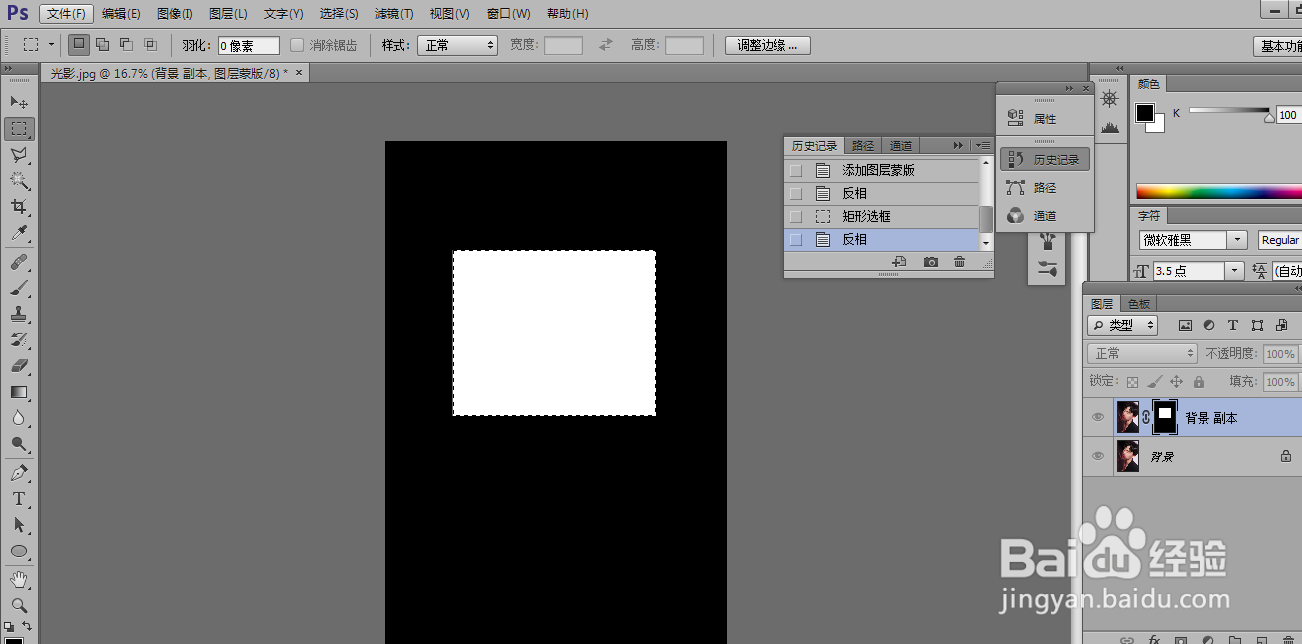

5、载入选区,新建图层,填充颜色

6、选择滤镜-杂色-添加杂色,参数设置如下
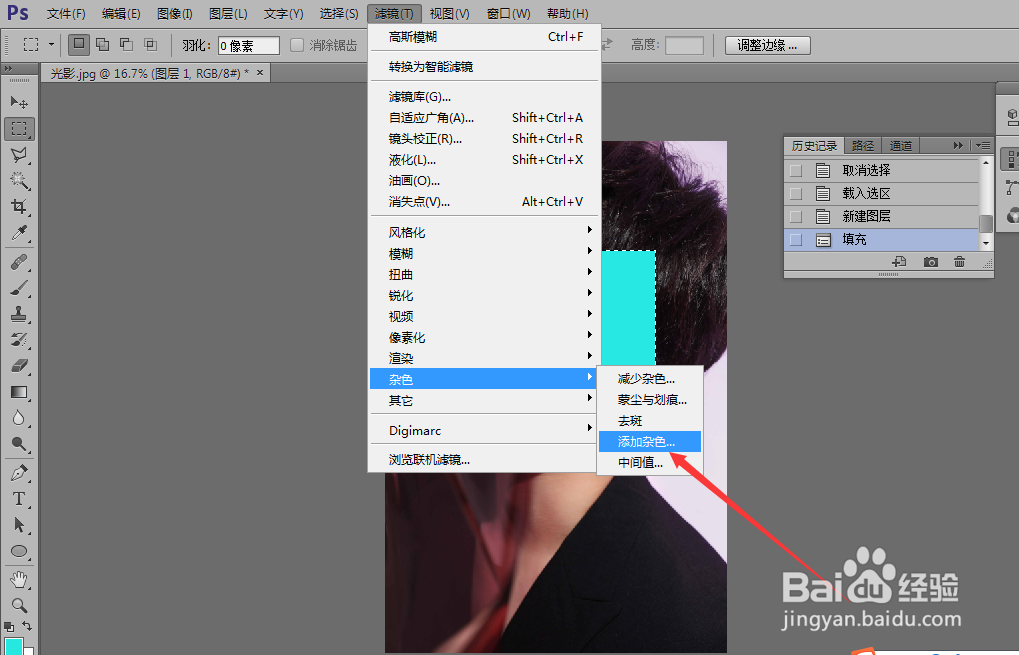
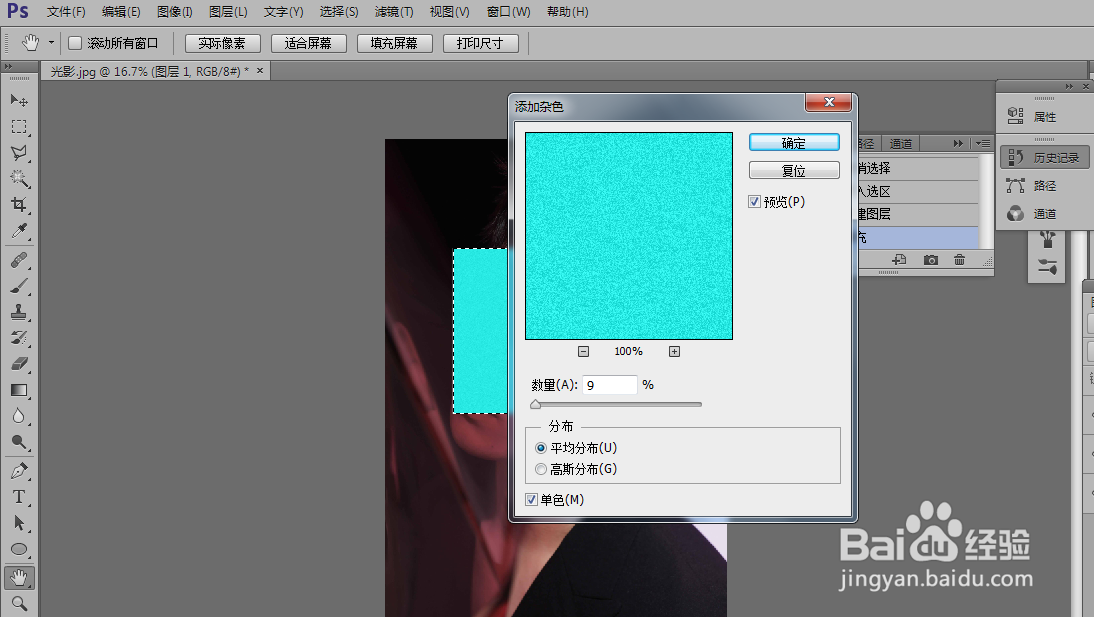
7、双击打开混合选项,对混合选项及斜面和浮雕进行参数调整
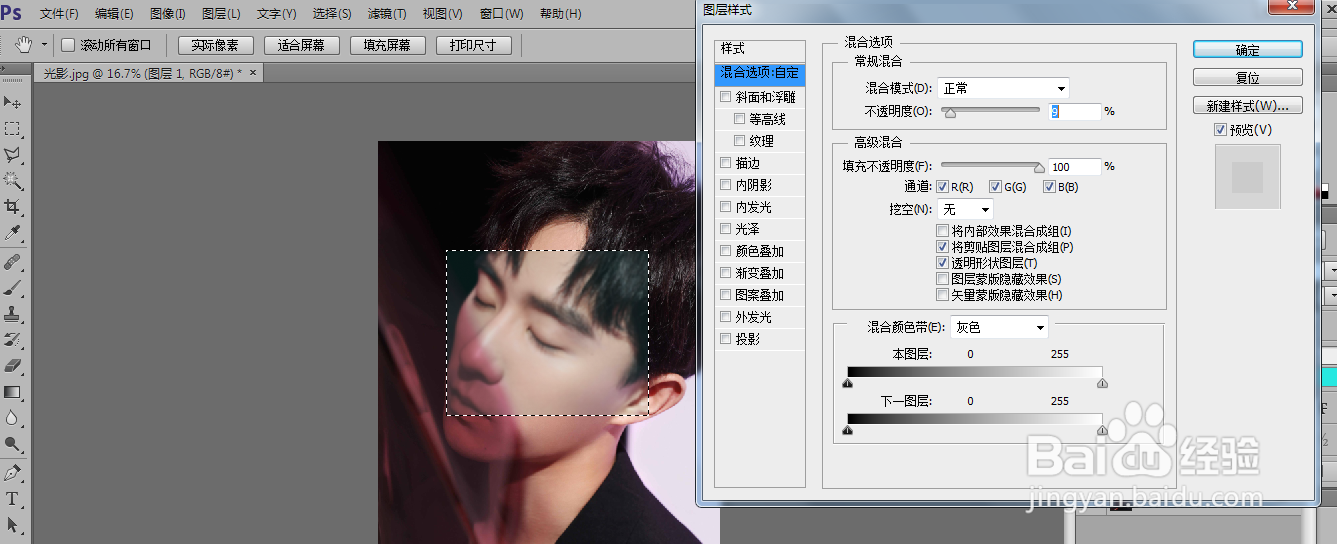

8、效果图如下

